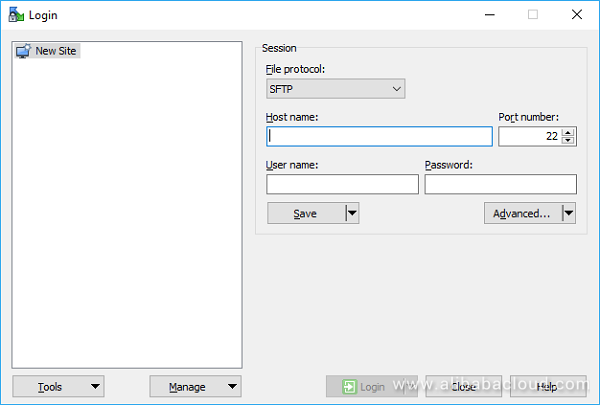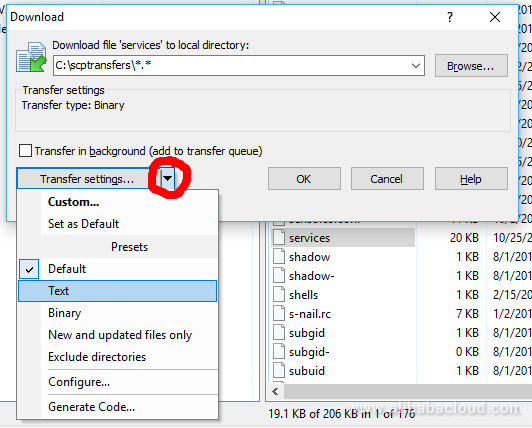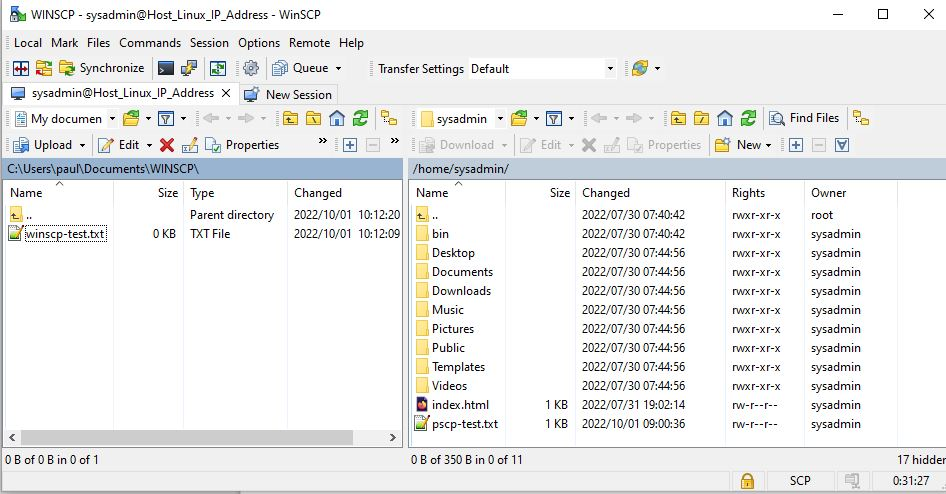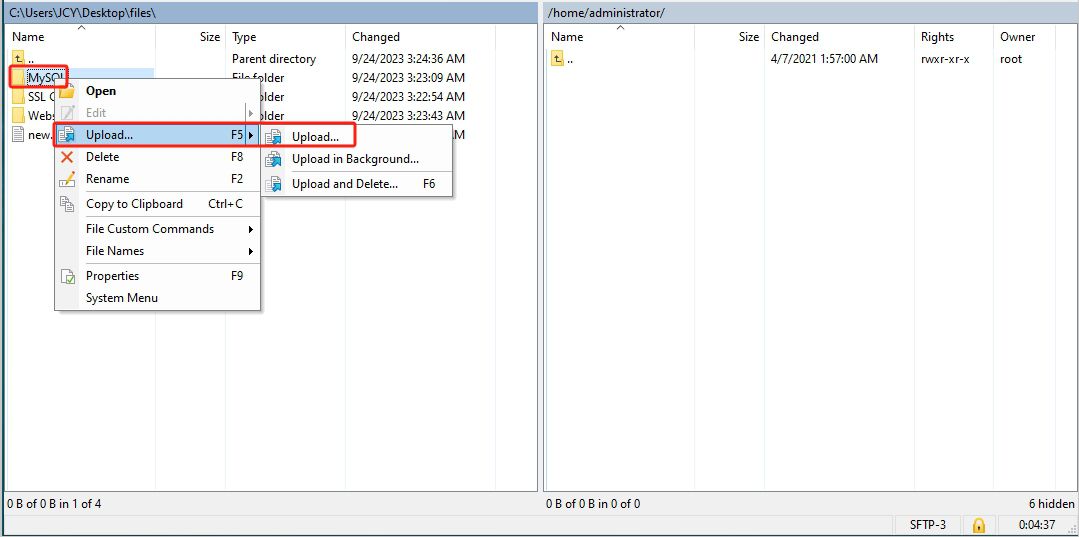Bạn đang tìm kiếm một công cụ mạnh mẽ nhưng lại dễ sử dụng để quản lý file trên máy chủ ảo (VPS là gì) Linux của mình? Việc phải gõ từng dòng lệnh phức tạp qua SSH đôi khi khiến bạn mệt mỏi và dễ mắc lỗi. WinSCP chính là giải pháp hoàn hảo, giúp bạn tương tác với các tệp và thư mục trên VPS một cách trực quan thông qua giao diện đồ họa quen thuộc. Bài viết này sẽ là kim chỉ nam chi tiết, hướng dẫn bạn từ A-Z cách cài đặt, cấu hình và sử dụng WinSCP để tối ưu hóa công việc quản trị server. Hãy cùng Bùi Mạnh Đức khám phá cách biến những tác vụ quản lý file phức tạp trở nên đơn giản và an toàn hơn bao giờ hết nhé!
Giới thiệu về WinSCP và tính năng chính
WinSCP là gì? Đây là một trình khách (client) SFTP, SCP, S3 và FTP miễn phí và mã nguồn mở dành cho hệ điều hành Windows. Chức năng chính của nó là giúp truyền tải file một cách an toàn giữa máy tính cá nhân và một máy chủ ở xa, chẳng hạn như VPS Linux. Thay vì phải làm việc với các dòng lệnh khô khan, WinSCP cung cấp một giao diện đồ họa trực quan, giúp bạn dễ dàng hình dung và thao tác.
Vậy lợi ích khi dùng WinSCP để quản lý file trên VPS Linux là gì? Đầu tiên, nó giúp tiết kiệm thời gian và giảm thiểu sai sót. Bạn có thể kéo thả, sao chép, xóa hay đổi tên file một cách nhanh chóng như đang thao tác trên chính máy tính của mình. Thứ hai, nó tăng cường bảo mật nhờ hỗ trợ các giao thức truyền tải file được mã hóa như SFTP (SSH File Transfer Protocol) và SCP (Secure Copy Protocol). Điều này đảm bảo dữ liệu của bạn luôn được an toàn trong quá trình di chuyển.
WinSCP sở hữu nhiều tính năng nổi bật giúp công việc của bạn trở nên hiệu quả hơn. Giao diện đồ họa của nó có thể tùy biến theo hai phong cách: giống Windows Explorer hoặc giống Norton Commander (hai khung song song). Nó hỗ trợ đầy đủ các giao thức phổ biến như SFTP, SCP, FTPS, FTP và cả Amazon S3. Ngoài ra, WinSCP còn tích hợp trình soạn thảo văn bản, cho phép bạn chỉnh sửa file trực tiếp trên server mà không cần tải về. Các tính năng nâng cao như đồng bộ hóa thư mục và khả năng viết kịch bản tự động hóa cũng là điểm cộng lớn cho người dùng chuyên nghiệp.
Hướng dẫn cài đặt và cấu hình WinSCP kết nối với VPS Linux
Để bắt đầu quản lý file trên VPS một cách hiệu quả, trước tiên bạn cần cài đặt và cấu hình WinSCP. Quá trình này rất đơn giản và nhanh chóng, chỉ mất vài phút để hoàn thành.
Các bước cài đặt WinSCP trên Windows
Việc cài đặt WinSCP trên máy tính Windows của bạn vô cùng dễ dàng. Bạn chỉ cần làm theo các bước sau.
Đầu tiên, bạn cần tải phần mềm từ trang chủ chính thức của WinSCP. Hãy truy cập vào website của WinSCP và tìm nút “Download” để tải về file cài đặt mới nhất. Việc này đảm bảo bạn có được phiên bản ổn định và an toàn nhất.
Sau khi tải về, bạn chỉ cần mở file `.exe` lên và thực hiện quy trình cài đặt đơn giản. Trình cài đặt sẽ hướng dẫn bạn qua từng bước, từ việc chấp nhận điều khoản sử dụng, chọn vị trí cài đặt, đến việc lựa chọn các thành phần đi kèm. Đối với hầu hết người dùng, các thiết lập mặc định đã rất phù hợp. Bạn chỉ cần nhấn “Next” vài lần và cuối cùng là “Install” để hoàn tất.
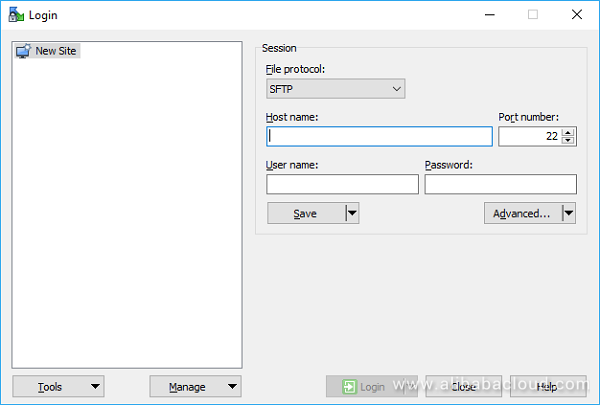
Cách cấu hình kết nối VPS Linux
Sau khi cài đặt thành công, bước tiếp theo là thiết lập kết nối từ WinSCP đến VPS Linux của bạn. Đây là bước quan trọng nhất để bắt đầu công việc.
Khi mở WinSCP lần đầu, một cửa sổ “Login” sẽ hiện ra. Tại đây, bạn cần nhập thông tin của VPS. Các trường quan trọng bao gồm “Host name” (địa chỉ IP của VPS), “User name” (thường là root hoặc một người dùng khác bạn đã tạo). Về phần xác thực, bạn có thể chọn nhập “Password” hoặc sử dụng SSH key để tăng cường bảo mật. Sử dụng SSH key là phương pháp được khuyến khích hơn cả.
Tiếp theo, bạn cần cấu hình giao thức kết nối. Trong mục “File protocol”, hãy luôn ưu tiên chọn SFTP (SSH File Transfer Protocol). Đây là giao thức mặc định và an toàn nhất vì nó mã hóa cả dữ liệu đăng nhập và dữ liệu truyền tải. Nếu SFTP không khả dụng, bạn có thể thử SCP. Tránh sử dụng FTP vì nó không được mã hóa và kém an toàn.
WinSCP cũng cho phép bạn thiết lập các tùy chọn nâng cao. Ví dụ, nếu VPS của bạn sử dụng một port SSH khác với port 22 mặc định, bạn có thể thay đổi nó trong trường “Port number”. Bạn cũng có thể vào mục “Advanced…” để tùy chỉnh các thông số khác như thời gian chờ (timeouts), cài đặt proxy, hoặc các tùy chọn về giao diện để phù hợp hơn với nhuoliệu làm việc của mình. Sau khi điền đủ thông tin, hãy nhấn “Save” để lưu lại phiên kết nối cho những lần sau và nhấn “Login” để bắt đầu.

Cách quản lý và truyền tải file trên VPS qua WinSCP
Khi đã kết nối thành công, bạn sẽ được chào đón bằng một giao diện mạnh mẽ và trực quan. Việc quản lý và truyền tải file giữa máy tính và VPS giờ đây trở nên dễ dàng hơn bao giờ hết.
Giao diện chính và thao tác quản lý file
Giao diện mặc định của WinSCP thường hiển thị hai khung chính song song. Đây là một thiết kế rất thông minh và hiệu quả. Khung bên trái hiển thị cây thư mục và các tệp trên máy tính cục bộ (Local) của bạn. Khung bên phải hiển thị cấu trúc thư mục và tệp trên máy chủ VPS (Remote). Việc phân biệt rõ ràng hai môi trường này giúp bạn tránh nhầm lẫn khi thao tác.

Với giao diện này, bạn có thể thực hiện các thao tác quản lý file cơ bản một cách mượt mà. Bạn muốn sao chép một file từ máy tính lên VPS? Đơn giản chỉ cần kéo file đó từ khung bên trái và thả vào thư mục mong muốn ở khung bên phải. Các thao tác khác như sao chép (copy), xóa (delete), đổi tên (rename), hay tạo thư mục mới (new directory) đều có thể được thực hiện thông qua vài cú nhấp chuột phải hoặc các biểu tượng trên thanh công cụ, tương tự như khi bạn dùng Windows Explorer.
Truyền tải file an toàn và nhanh chóng
WinSCP làm cho việc upload (tải lên) và download (tải về) file trở nên vô cùng đơn giản và an toàn. Như đã đề cập, bạn chỉ cần kéo và thả file giữa hai khung giao diện. Hoặc bạn có thể chọn file/thư mục cần truyền tải, sau đó nhấn vào các nút “Upload” hoặc “Download” trên thanh công cụ. Một hộp thoại sẽ hiện ra để bạn xác nhận và tùy chỉnh thêm nếu cần.
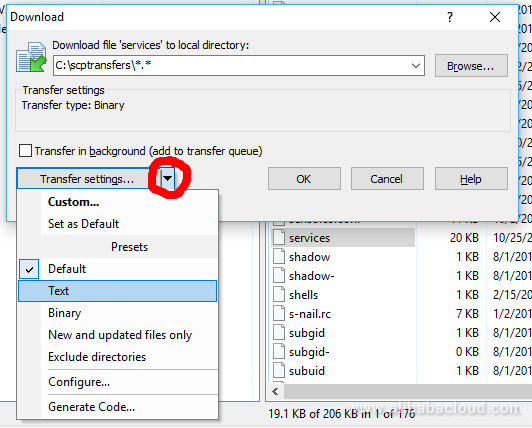
Một trong những tính năng mạnh mẽ nhất của WinSCP là đồng bộ hóa thư mục (Synchronize). Tính năng này cho phép bạn so sánh một thư mục trên máy cục bộ với một thư mục trên VPS và tự động cập nhật những thay đổi. Bạn có thể đồng bộ một chiều (từ local lên remote hoặc ngược lại) hoặc hai chiều. Điều này cực kỳ hữu ích khi bạn cần đảm bảo phiên bản code trên máy và trên server luôn giống nhau.
Revision là gì trong hosting cũng liên quan đến việc quản lý phiên bản, góp phần bảo đảm tính toàn vẹn dữ liệu khi thao tác với file qua WinSCP.
Ngoài ra, WinSCP còn cho phép bạn quản lý quyền của file và thư mục (chmod, chown) một cách trực quan. Chỉ cần nhấp chuột phải vào một file hoặc thư mục trên VPS, chọn “Properties”, bạn sẽ thấy một giao diện để thay đổi quyền đọc (Read), ghi (Write), thực thi (Execute) cho chủ sở hữu, nhóm và những người dùng khác. Bạn có thể tick vào các ô hoặc nhập giá trị số (ví dụ: 755, 644) một cách dễ dàng mà không cần nhớ lệnh chmod.

Mẹo sử dụng WinSCP hiệu quả và an toàn trên VPS Linux
Việc biết cách sử dụng các tính năng cơ bản của WinSCP là rất tốt, nhưng để trở thành một người quản trị VPS chuyên nghiệp, bạn nên áp dụng thêm các mẹo sau để tăng hiệu quả và bảo mật.
Một trong những cách tốt nhất để tăng cường bảo mật là sử dụng kết nối SSH key thay vì mật khẩu. Mật khẩu có thể bị đoán ra hoặc bị đánh cắp, trong khi SSH key cung cấp một lớp xác thực mạnh hơn nhiều. WinSCP hỗ trợ hoàn hảo việc sử dụng SSH key. Bạn chỉ cần tạo cặp key (public và private key), sau đó cấu hình WinSCP sử dụng private key của bạn để kết nối. Điều này giúp loại bỏ hoàn toàn nguy cơ từ các cuộc tấn công dò mật khẩu (brute-force).
Nếu bạn phải quản lý nhiều VPS cùng lúc, việc nhập lại thông tin mỗi lần kết nối sẽ rất mất thời gian. WinSCP cho phép bạn lưu lại các phiên kết nối (sessions). Mỗi khi cấu hình xong một kết nối, hãy nhấn nút “Save” và đặt cho nó một cái tên dễ nhớ. Lần sau, bạn chỉ cần mở WinSCP, chọn phiên đã lưu từ danh sách và nhấn “Login”. Bạn có thể sắp xếp các phiên này vào thư mục để quản lý khoa học hơn.
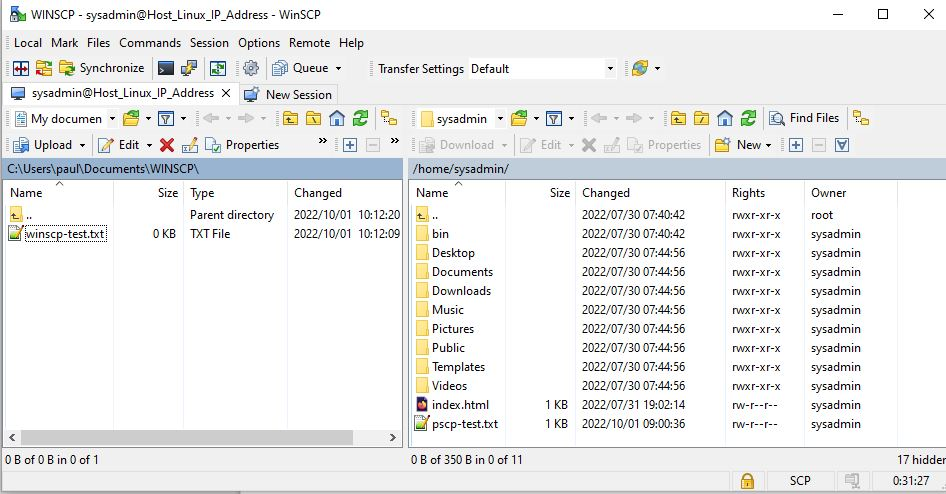
Sao lưu là một công việc không thể thiếu trong quản trị server. Bạn nên thường xuyên sao lưu các file cấu hình quan trọng hoặc toàn bộ website của mình. Với WinSCP, bạn có thể dễ dàng kéo thả toàn bộ thư mục chứa website từ VPS về máy tính cá nhân để tạo một bản sao lưu. Ngoài ra, chính cấu hình của WinSCP (các phiên đã lưu) cũng có thể được sao lưu qua menu Tools > Export/Backup Configuration, giúp bạn nhanh chóng phục hồi lại môi trường làm việc khi chuyển sang máy tính mới.
Cuối cùng, việc mất kết nối hoặc lỗi truyền tải là điều khó tránh khỏi, đặc biệt khi làm việc với file lớn hoặc mạng không ổn định. Khi gặp trường hợp này, đừng quá lo lắng. WinSCP có tính năng tự động kết nối lại. Đối với các file đang truyền tải bị gián đoạn, nó thường hỗo trợ tiếp tục (resume) thay vì phải tải lại từ đầu. Nếu không, hãy kiểm tra lại kết nối mạng, đảm bảo VPS vẫn hoạt động và thử lại sau vài phút.
So sánh WinSCP với các phương pháp quản lý file khác trên VPS
Để hiểu rõ hơn giá trị của WinSCP, chúng ta hãy đặt nó lên bàn cân so sánh với hai phương pháp quản lý file phổ biến khác: FileZilla và sử dụng dòng lệnh SSH.
WinSCP vs. FileZilla
FileZilla là một trình khách FTP mã nguồn mở và miễn phí khác, cũng rất phổ biến. Cả hai công cụ đều hỗ trợ các giao thức an toàn như SFTP, FTPS và có giao diện đồ họa trực quan. Tuy nhiên, chúng có một vài điểm khác biệt chính. WinSCP được phát triển riêng cho Windows nên có sự tích hợp sâu hơn với hệ điều hành này, chẳng hạn như hỗ trợ kéo thả trực tiếp từ Windows Explorer.
Một điểm mạnh của WinSCP là khả năng viết kịch bản (scripting) và tự động hóa mạnh mẽ hơn, cho phép người dùng thực hiện các tác vụ lặp đi lặp lại một cách tự động. Ngoài ra, WinSCP còn tích hợp sẵn một trình soạn thảo văn bản đơn giản và có thể dễ dàng tích hợp với các trình soạn thảo ngoài khác như Notepad++ hay VS Code. Giao diện của WinSCP cũng được nhiều người dùng đánh giá là gọn gàng và chuyên nghiệp hơn. Tuy nhiên, FileZilla lại là một công cụ đa nền tảng, hoạt động trên cả Windows, macOS và Linux, đây là một lợi thế lớn nếu bạn làm việc trên nhiều hệ điều hành khác nhau.

WinSCP so với quản lý file dòng lệnh (SSH commands)
Quản lý file trực tiếp qua dòng lệnh SSH (sử dụng các lệnh như ls, cd, cp, mv, rm, scp) là phương pháp truyền thống và cực kỳ mạnh mẽ. Đối với các chuyên gia hệ thống, việc này rất nhanh và hiệu quả, đặc biệt khi cần tự động hóa qua các đoạn mã shell script phức tạp. Dòng lệnh cho phép bạn thực hiện các thao tác tinh vi mà không cần giao diện đồ họa.
Tuy nhiên, đối với người mới bắt đầu hoặc những người không thường xuyên làm việc với Linux, giao diện dòng lệnh có thể khá đáng sợ và dễ gây ra lỗi. Một lệnh rm -rf gõ nhầm có thể xóa sạch toàn bộ dữ liệu của bạn trong nháy mắt. WinSCP giải quyết vấn đề này bằng cách cung cấp một “lưới an toàn” trực quan. Bạn có thể thấy rõ mình đang ở đâu, đang thao tác với file nào. Việc kéo thả, đổi tên, chỉnh sửa quyền trở nên an toàn và dễ kiểm soát hơn rất nhiều.
Ưu nhược điểm của WinSCP trong môi trường VPS Linux
Tổng kết lại, WinSCP có những ưu điểm rõ rệt trong môi trường VPS Linux. Ưu điểm lớn nhất là sự thân thiện với người dùng, đặc biệt là những ai quen thuộc với Windows. Nó giúp giảm thời gian học hỏi và tăng tốc độ làm việc. Các tính năng như đồng bộ hóa thư mục, trình soạn thảo tích hợp và quản lý phiên là những điểm cộng rất lớn.
Tuy nhiên, nhược điểm của nó là chỉ dành cho Windows. Nếu bạn dùng macOS hay Linux, bạn phải tìm một giải pháp thay thế. Ngoài ra, vì là giao diện đồ họa, nó có thể tiêu tốn nhiều tài nguyên hơn một chút so với việc chỉ dùng một cửa sổ dòng lệnh SSH đơn thuần. Đối với các tác vụ tự động hóa cực kỳ phức tạp, shell script trên server vẫn là lựa chọn linh hoạt hơn.
Các vấn đề thường gặp và cách khắc phục
Dù WinSCP rất ổn định và dễ dùng, đôi khi bạn vẫn có thể gặp phải một số vấn đề trong quá trình sử dụng. Dưới đây là hai lỗi phổ biến nhất và cách để khắc phục chúng.
Lỗi không kết nối được đến VPS
Đây là vấn đề mà hầu hết người dùng mới đều gặp phải ít nhất một lần. Khi bạn nhấn “Login” và nhận được thông báo lỗi như “Connection timed out” hay “Connection refused”, đừng hoảng sợ. Hãy kiểm tra lại theo các bước sau.
Đầu tiên, hãy kiểm tra firewall (tường lửa). Cả tường lửa trên VPS (như UFW, firewalld) và tường lửa trên máy tính của bạn hoặc mạng công ty đều có thể chặn kết nối. Hãy đảm bảo rằng port SSH (thường là 22) đang được phép kết nối. Thứ hai, kiểm tra lại thông tin đăng nhập. Một ký tự sai trong địa chỉ IP, username hay mật khẩu cũng đủ để gây ra lỗi. Hãy sao chép và dán cẩn thận thay vì gõ tay. Nếu bạn dùng SSH key, hãy chắc chắn rằng public key đã được thêm vào đúng file authorized_keys trên VPS và private key được chọn đúng trong WinSCP. Cuối cùng, xác nhận lại port kết nối. Nếu bạn đã đổi port SSH trên VPS sang một số khác (ví dụ: 2222), bạn phải nhập số port đó vào trường “Port number” trong WinSCP.

Lỗi truyền tải file bị gián đoạn hoặc lỗi quyền
Một vấn đề phổ biến khác là khi bạn đang upload hoặc download một file thì quá trình bị dừng giữa chừng, hoặc bạn nhận được thông báo “Permission denied” (Từ chối quyền) khi cố gắng chỉnh sửa hay tải file lên.
Khi truyền tải file bị gián đoạn, nguyên nhân thường là do kết nối mạng không ổn định. Hãy thử lại sau vài phút. WinSCP thường có khả năng tiếp tục (resume) các file bị lỗi. Nếu lỗi vẫn tiếp diễn, hãy thử giảm số lượng kết nối đồng thời trong cài đặt của phiên.
Khi gặp lỗi “Permission denied”, vấn đề nằm ở quyền sở hữu (ownership) và quyền truy cập (permission) của file hoặc thư mục trên VPS. Hãy nhấp chuột phải vào thư mục mẹ trên VPS, chọn “Properties” và kiểm tra xem người dùng bạn đang đăng nhập có quyền ghi (Write) vào thư mục đó không. Nếu không, bạn cần phải đăng nhập bằng user có quyền cao hơn (như root) hoặc dùng lệnh chmod và chown trong terminal SSH để cấp quyền cần thiết cho user của mình. Một số trường hợp, bạn có thể cần tạm thời cấp quyền 777 cho thư mục để tải file lên, sau đó đổi lại quyền an toàn hơn (như 755) ngay lập tức.
Best Practices khi sử dụng WinSCP trên VPS Linux
Để đảm bảo quá trình quản lý VPS của bạn vừa hiệu quả vừa an toàn, hãy tuân thủ các nguyên tắc thực hành tốt nhất (best practices) sau đây khi sử dụng WinSCP.
Nguyên tắc vàng đầu tiên là luôn sử dụng giao thức truyền tải file được mã hóa. Hãy chọn SFTP hoặc SCP thay vì FTP không mã hóa. SFTP là lựa chọn ưu tiên hàng đầu vì nó chạy trên nền tảng của kết nối SSH, mã hóa toàn bộ phiên làm việc, từ thông tin đăng nhập đến dữ liệu được truyền tải. Sử dụng FTP giống như gửi một tấm bưu thiếp không có phong bì, bất kỳ ai trên đường truyền cũng có thể đọc được nội dung.
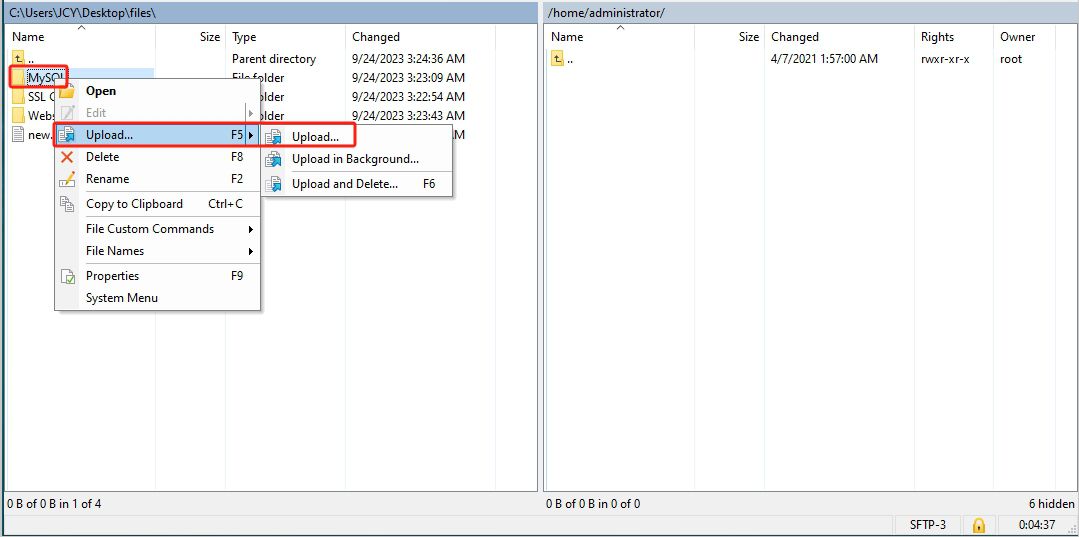
Thứ hai, hãy cẩn trọng với việc lưu mật khẩu. WinSCP có tùy chọn “Save password” để tiện cho lần đăng nhập sau, nhưng bạn chỉ nên sử dụng tính năng này trên máy tính cá nhân, an toàn của riêng bạn. Tuyệt đối không lưu mật khẩu nếu bạn đang sử dụng máy tính công cộng, máy của người khác hoặc một thiết bị không đáng tin cậy. Cách tốt nhất vẫn là sử dụng xác thực bằng SSH key.
Thứ ba, hãy giữ cho phần mềm của bạn luôn được cập nhật. Các nhà phát triển WinSCP thường xuyên tung ra các bản cập nhật để vá lỗi bảo mật và cải thiện tính năng. Hãy bật tính năng tự động kiểm tra cập nhật để đảm bảo bạn luôn sử dụng phiên bản mới nhất và an toàn nhất. Đồng thời, thỉnh thoảng hãy kiểm tra log hoạt động của WinSCP và log xác thực trên VPS (/var/log/auth.log) để phát hiện sớm các hoạt động đáng ngờ.
Cuối cùng, hãy tận dụng tối đa tính năng đồng bộ hóa để tránh mất mát dữ liệu quan trọng. Bạn có thể thiết lập một tác vụ đồng bộ định kỳ để tự động sao lưu các thư mục quan trọng từ VPS về máy tính cá nhân. Việc này không chỉ giúp bạn có một bản backup an toàn mà còn giúp bạn nhanh chóng khôi phục lại trạng thái trước đó nếu có sự cố xảy ra trên server.
Kết luận
Qua bài viết chi tiết này, có thể thấy WinSCP không chỉ là một công cụ truyền tải file đơn thuần. Nó là một người trợ lý đắc lực, một cầu nối trực quan giúp đơn giản hóa việc quản lý file phức tạp trên VPS Linux. Đối với cả người mới bắt đầu hay những nhà quản trị hệ thống đã có kinh nghiệm, WinSCP đều mang lại giá trị to lớn nhờ sự kết hợp giữa giao diện thân thiện và các tính năng mạnh mẽ.
Việc nắm vững cách cài đặt, cấu hình kết nối an toàn và thực hiện các thao tác quản lý file sẽ giúp bạn tiết kiệm vô số thời gian và công sức, đồng thời nâng cao đáng kể mức độ bảo mật cho server của mình. Thay vì loay hoay với những dòng lệnh dễ gây nhầm lẫn, bạn có thể tập trung hơn vào việc phát triển website hay ứng dụng của mình.
Đừng ngần ngại, hãy tải về và thử cài đặt WinSCP ngay hôm nay để tự mình trải nghiệm những lợi ích mà nó mang lại. Tối ưu hóa quy trình vận hành server là một bước quan trọng trên con đường xây dựng sự hiện diện số thành công. Nếu bạn cần tìm hiểu sâu hơn, hãy tham khảo các tài liệu hướng dẫn nâng cao về scripting hoặc khám phá thêm các công cụ hỗ trợ khác để làm phong phú thêm bộ kỹ năng quản trị VPS của mình.